鼠标没反应怎么办?鼠标没反应解决方法介绍
鼠标没反应怎么办?最近有用户反应在使用电脑的时候,鼠标突然没反应了,试了很多方法都没有用,这个该怎么解决呢?这里小编为大家带来几种情况分析及解决方法,一起来看看吧!
鼠标键盘没反应有多种可能要分情况处理:
情况一、电脑中了病毒
表现为一开始可以正常使用,使用过程中鼠标键盘突然没反应。
这种情况只要不进入系统依然可以使用鼠标键盘,可以在开机时按F8按键,进入了安全模式,使用杀毒软件杀毒。

情况二、Windows节电功能导致
表现为开启节电模式后,长时间不操作鼠标键盘,电脑就进入休眠状态,这个时候USB接口就无法被唤醒。这个时候只需要重启电脑,usb接口就会重新识别键盘与鼠标了。
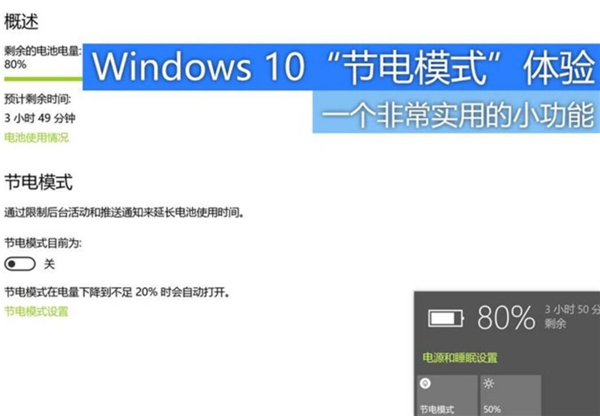
情况三、鼠标键盘损坏
鼠标键盘长时间使用后会损坏,导致无法使用,更换新的鼠标键盘即可。

情况四、主板USB接口故障
主板USB接口故障让电脑无法接入鼠标键盘,从而出现鼠标键盘无响应的情况,这种情况只能维修主板或者更换新主板。

情况五、在不支持WIN7的主板上安装WIN7
由于微软公司的推动,近些年新出的主板和CPU仅支持WIN10系统,不再支持WIN7,如果在这种电脑上安装WIN7系统,会出现缺乏驱动导致的鼠标键盘无响应。

原本只需要安装驱动即可解决,然而要安装驱动就要鼠标键盘操作,要操作鼠标键盘就要安装驱动,在U盘PE系统中鼠标键盘依然是可以正常使用的,可以使用U盘PE工具重装WIN10系统来解决。

